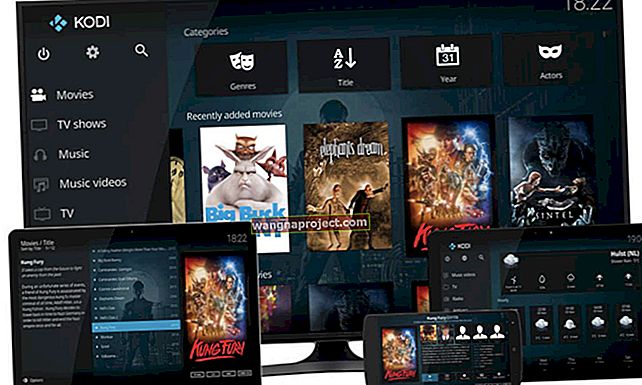Завжди цікаво придбати новий смартфон. Особливо, коли ви обираєте найкращий, наприклад, новий iPhone від Apple 11 Pro або 11 Pro Max. Але це хвилювання досить швидко зникає, якщо ви застрягли на білому екрані Apple, намагаючись налаштувати новий пристрій.
Це саме те, що відбувається з деякими новими власниками iPhone. Apple каже, що вам просто потрібно дочекатися завершення налаштування або оновлення програмного забезпечення. Але деякі люди кажуть, що чекають вже понад 18 годин!
Якщо ваш новий iPhone 11 Pro застряг на білому екрані Apple, ми можемо показати вам, як це виправити сьогодні.
Що викликає білий екран Apple на iPhone 11 Pro?
Важко точно сказати, чому так багато пристроїв iPhone 11 Pro застряють на білому екрані Apple, але це, мабуть, залежить від встановленого на них операційного програмного забезпечення.
Більшість пристроїв iPhone 11 Pro поставляються з iOS 13.0, яка завалена помилками. Apple випустила iOS 13.1 лише через кілька днів після виходу iPhone 11 Pro, і тепер ми вже на iOS 13.1.1. Ці оновлення виправляють багато помилок, але навряд чи ваш iPhone 11 Pro оновлював програмне забезпечення, коли він абсолютно новий.
 Випуск iOS 13 прийшов із більшою кількістю помилок.
Випуск iOS 13 прийшов із більшою кількістю помилок.
Під час процесу налаштування, після включення свого абсолютно нового iPhone 11 Pro, користувачам пропонується "Провести пальцем вгору, щоб оновити". Імовірно, це стосується оновлення програмного забезпечення на пристрої.
Але після проведення пальцем угору з’являється страшний білий екран із чорним логотипом Apple. Панель завантаження під логотипом Apple повільно заповнюється по мірі завершення оновлення, але для багатьох користувачів здається, що вона ніколи не заповниться на 100%.
Деякі люди вже чекали понад 18 годин, поки оновлення закінчиться. Радимо скористатися наведеними нижче кроками, щоб замість цього оновити iPhone 11 Pro.
Як виправити білий екран Apple на iPhone 11 Pro?
Після того, як ваш iPhone 11 Pro застряє, немає простого способу вийти з білого екрану Apple. Навіть якщо примусово перезапустити iPhone, він знову запускається на тому ж екрані, при цьому панель завантаження застрягла там, де була раніше.
Apple пропонує вам посидіти і почекати, поки завершиться процес оновлення. Але у нас недостатньо віри в iOS 13, щоб це рекомендувати, і ми виявили, що набагато швидше стерти та відновити пристрій за допомогою комп’ютера.
 Якщо у вас macOS Catalina або пізнішої версії, вам потрібно скористатися Finder для відновлення вашого iPhone. В іншому випадку ви можете зробити це за допомогою останньої версії iTunes. Зображення від Apple.
Якщо у вас macOS Catalina або пізнішої версії, вам потрібно скористатися Finder для відновлення вашого iPhone. В іншому випадку ви можете зробити це за допомогою останньої версії iTunes. Зображення від Apple.
Щоб зробити це правильно, потрібен комп’ютер, на якому запущено iTunes, або Mac з macOS Catalina. Виконайте наведені нижче дії, щоб відновити новий iPhone 11 Pro за допомогою режиму DFU, який переінсталює всі рядки мікропрограми та програмного забезпечення на пристрої.
Після завершення цього процесу на вашому iPhone буде встановлена остання версія iOS, готова до відновлення резервної копії або налаштування як нової. І це набагато швидше, ніж очікування, поки заповнений білим екраном рядок завантаження заповниться.
Як відновити iPhone 11 Pro за допомогою режиму DFU?
Навіть технічні працівники Apple іноді намагаються перевести iPhone у режим DFU. Це дещо хитрий процес з деякими точними термінами, які вам потрібні, щоб правильно. Але важливо відновити iPhone таким чином, щоб виправлення працювало.
Ви дізнаєтесь, що ваш iPhone перебуває в режимі DFU, якщо екран повністю порожній, ніби він вимкнений, але ваш комп’ютер виявляє пристрій у режимі відновлення. Якщо ви помиляєтесь, просто поверніться до першого кроку та повторіть спробу.
- Підключіть свій iPhone 11 Pro до комп’ютера за допомогою кабелю блискавка-до-USB, який він отримав.
- На macOS Catalina або пізнішої версії відкрийте Finder і виберіть свій iPhone на бічній панелі. В іншому випадку відкрийте iTunes і виберіть iPhone у верхньому лівому куті.
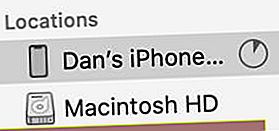 У macOS Catalina виберіть свій iPhone на бічній панелі у Finder.
У macOS Catalina виберіть свій iPhone на бічній панелі у Finder. - На вашому iPhone натисніть наступну комбінацію кнопок:
- Швидко натисніть і відпустіть кнопку збільшення гучності .
- Швидко натисніть і відпустіть кнопку зменшення гучності .
- Натисніть і утримуйте бічну кнопку протягом 10-15 секунд, поки екран не стане чорним.
- Продовжуйте утримувати бічну кнопку, а також натискайте кнопку зменшення гучності ще протягом 5 секунд.
- Продовжуйте утримувати кнопку зменшення гучності, але відпустіть бічну кнопку ще на 10 секунд.
- Якщо це спрацювало, ваш комп’ютер повинен виявити iPhone у режимі відновлення, але екран на вашому iPhone залишиться порожнім.
- На комп’ютері погоджуйтесь відновити пристрій.
 Екран вашого iPhone повинен бути абсолютно порожнім, коли з’явиться це попередження.
Екран вашого iPhone повинен бути абсолютно порожнім, коли з’явиться це попередження.
Після завершення процесу відновлення ваш iPhone 11 Pro поводиться так, ніби він абсолютно новий - що він є на практиці. Виконайте кроки, щоб налаштувати його або відновити із резервної копії. Тільки цього разу вам не потрібно проводити пальцем вгору і чекати, поки це щось оновить.
Якщо ваш iPhone 11 Pro все ще застряг на білому екрані Apple після використання режиму DFU, можливо, у вас несправний пристрій. Зверніться до Apple, щоб отримати індивідуальну підтримку, і повідомте нам свій досвід у коментарях!

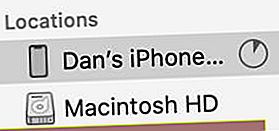 У macOS Catalina виберіть свій iPhone на бічній панелі у Finder.
У macOS Catalina виберіть свій iPhone на бічній панелі у Finder.